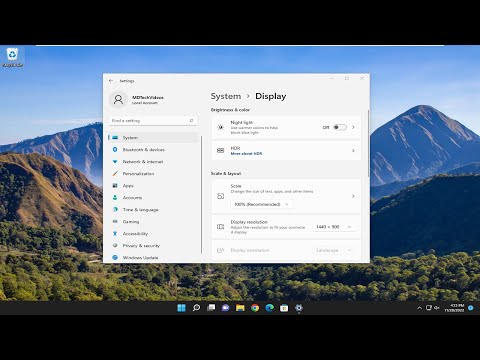Диспетчер окон рабочего стола или же dwm.exe это служба Windows, которая отвечает за управление, в частности, визуальными эффектами на рабочем столе. Несомненно, служба действительно требует некоторых ресурсов для запуска, однако современные настольные компьютеры и ноутбуки обеспечены, чтобы легко справляться с этим. Давайте узнаем еще об этом процессе Windows.
Диспетчер окон рабочего стола - dwm.exe

Desktop Window Manager помогает записывать каждое изображение в Windows в место в памяти и создает комбинированный вид всех из них на экране и отправляет его на дисплей. Таким образом, операционная система может использовать аппаратное ускорение для создания плавных анимаций. Его также можно использовать для создания прозрачных эффектов.
Desktop Window Manager потребляет большой процессор или память
Файл, представляющий службу Desktop Window Manager, dwn.exe, Обычно он занимает 50-100 МБ памяти и около 2-3% процессора, но все зависит от вашей системы. Открыто большое количество окон и анимированных процессов, оно будет использовать больше памяти и, следовательно, замедлит работу системы или вызовет зависания.
Если вы столкнулись с проблемами с dwm.exe, вот несколько вещей, которые вы могли бы попробовать.
1] Если Desktop Window Manager потребляет большие ресурсы, вам нужно изменить тему или обои и посмотреть, поможет ли это. Если вы активировали Заставку, отключите ее и посмотрите. Фактически измените все свои Настройки персонализации как экран блокировки, цветовые профили и т. д., и посмотреть, не устраняет проблему.
2] Для повышения производительности вам необходимо оптимизировать Windows. Запустите Устранение неполадок производительности, Откройте командную строку с повышенными правами, введите следующую команду и нажмите Enter:
msdt.exe /id PerformanceDiagnostic
Этот инструмент устранения неполадок помогает пользователю настроить параметры для повышения скорости и производительности операционной системы. Если это не поможет, вам может потребоваться устранить проблемы с производительностью Windows.
3] Вы также можете искать и открывать Параметры производительности и нажмите вкладку «Визуальные эффекты». Выберите переключатель Настройте систему на лучшую производительность.

4] Переход на Основная тема значительно снизит нагрузку на систему и аккумулятор. Однако это не остановит работу диспетчера окон рабочего стола.
5] Некоторые сообщили, что обновление драйверов дисплея помогли им. Поэтому проверьте, используете ли вы новейшие драйверы устройств для своего компьютера.
6] Известно также, что некоторые установленные программы делают dwm.exe использующим высокую память. Поэтому убедитесь, что ваша операционная система Windows, а также все установленное программное обеспечение обновлены до последних версий.
7]. Законный процесс dwm.exe находится в System32 папка. Но если он находится в другой папке, это может быть вредоносное ПО. Так что запустите полное сканирование с вашим антивирусным программным обеспечением.
8] Выполнить чистую загрузку а затем попытайтесь вручную найти процесс нарушения, который вызывает dwm.exe для выполнения неэффективно.
9] Системные администраторы могут использовать Xperf, который является инструментом отслеживания производительности на основе трассировки событий для Windows и который входит в комплект оценки и развертывания Windows.
Как отключить Desktop Window Manager
Отключение Desktop Window Manager полностью не будет иметь большого значения, но если вы хотите отключить его режим, процедура выглядит следующим образом:
Если вы используете Windows 7 или Windows Vista, введите services.msc в меню «Начать поиск» и нажмите «Ввод», чтобы открыть Менеджер служб, НайдитеДиспетчер сеансов рабочего стола Windows и измените его тип запуска на «Отключено».
Сообщения о процессах с использованием высоких ресурсов:
- Поставщик хоста WMI с высоким уровнем использования ЦП
- Высокое использование диска Svchost
- Использование процессора mscorsvw.exe
- Windows Installer Worker Высокое использование процессора и диска
- Проблема с высокой загрузкой процессора OneDrive
- Высокое использование процессора Wuauserv
- Windows Driver Foundation с использованием высокопроизводительного процессора
- Windows Shell Experience Host использует высокий процессор.
Хотите узнать об этих процессах, файлах или типах файлов?
Файлы Windows.edb | Файлы Thumbs.db | Файлы NFO и DIZ | Файл index.dat | Swapfile.sys, Hiberfil.sys и Pagefile.sys | Nvxdsync.exe | Svchost.exe | RuntimeBroker.exe | TrustedInstaller.exe | DLL или OCX. | StorDiag.exe | MOM.exe.
Похожие сообщения:
- Устранение неполадок поставщика WMI-провайдера с высокой загрузкой процессора в Windows 10/8/7
- Исправлено: Windows Driver Foundation с использованием высокопроизводительного процессора
- Windows Modules Installer Worker Высокое использование процессора и диска в Windows 10
- Сделать Windows 10 Запустить, запустить, завершить работу быстрее
- Что такое svchost.exe в Windows? Несколько экземпляров, высокий процессор, использование диска объяснено